Illustratorでおしゃれなリボンの描き方

おしゃれなリボンの描き方
今回は見出しに使えるおしゃれなリボンを描きましょう♪
①長方形ツールで横に長い長方形を描きます
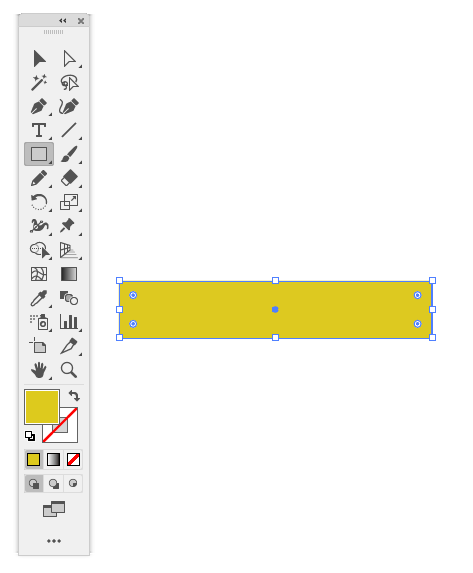
②ペンツールを使って折り曲がりの影を描きます
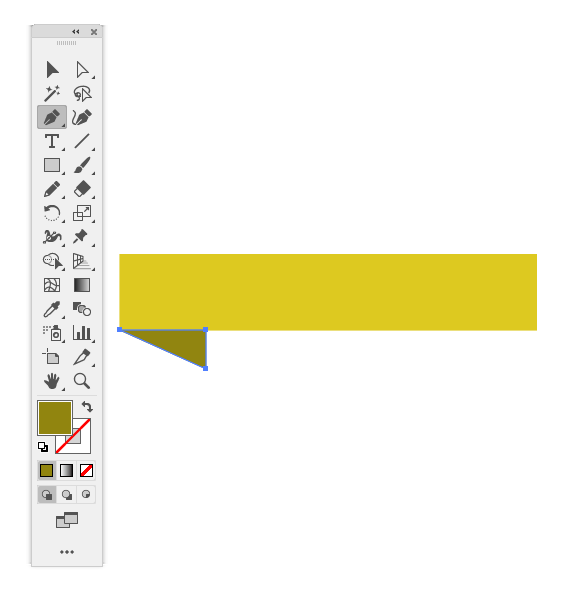
③①で描いた長方形をshift+C→shift+Fでコピペし、②に合うよう移動させ長さを短くします
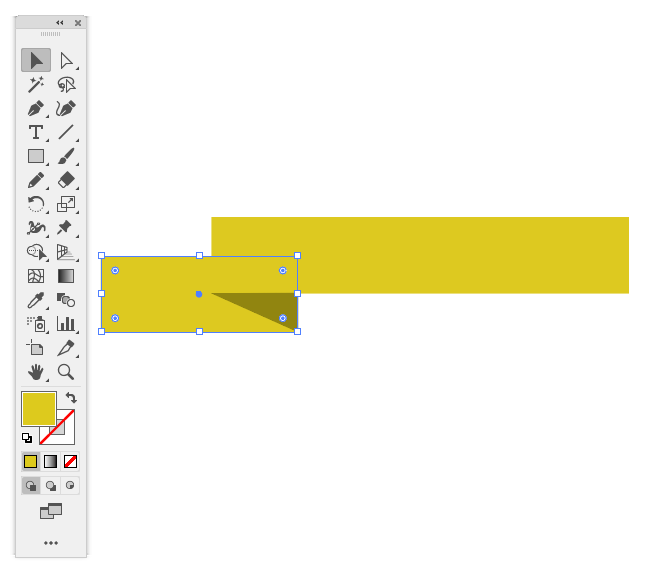
④③で作った長方形の左端の中間にペンツールでアンカーポイントを追加します
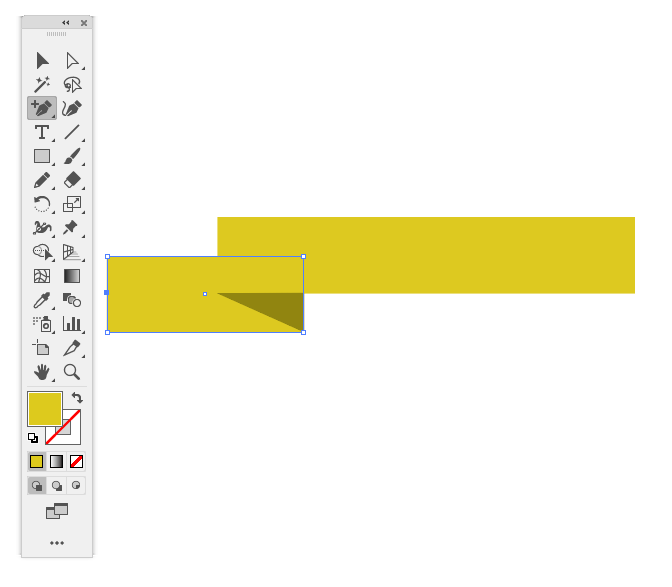
⑤追加したアンカーポイントを、ダイレクト選択ツールで長押しし、shift+右にドラックで図のようなギザギザ部分を作ります
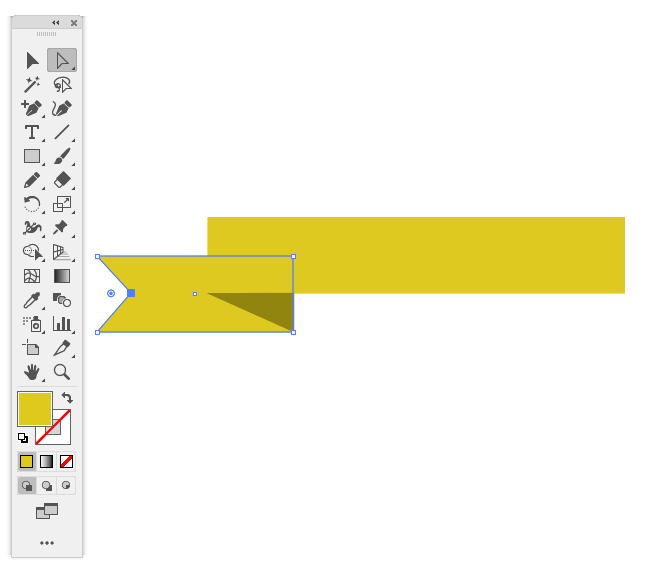
⑥⑤の青線で囲まれた部分だけを選択し、shift+C→shift+F→プロパティ―の反転→移動させ、もう片方にもリボンの後ろ部分を作ります
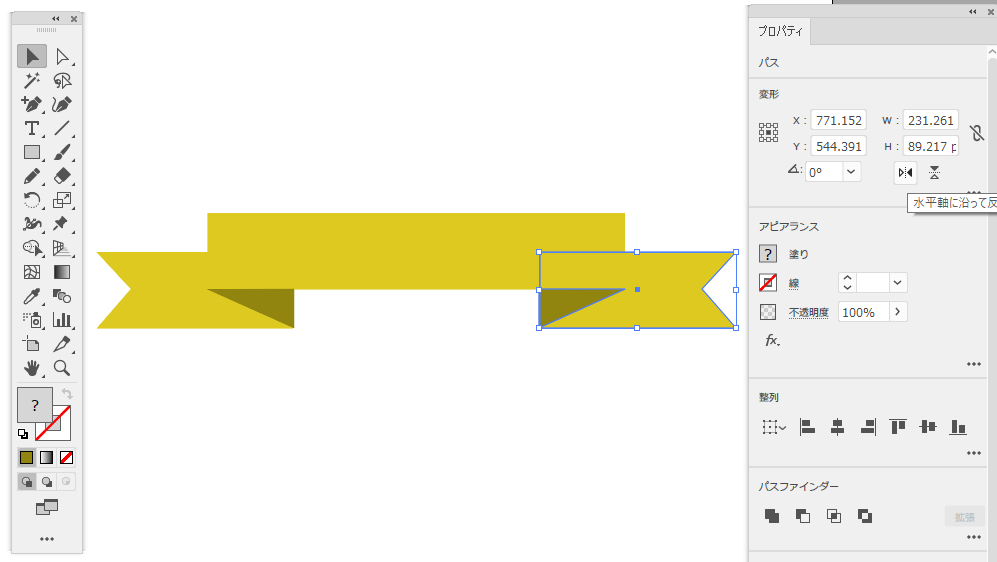
⑦ペンツールで、図の赤の囲みように楕円形を描きます
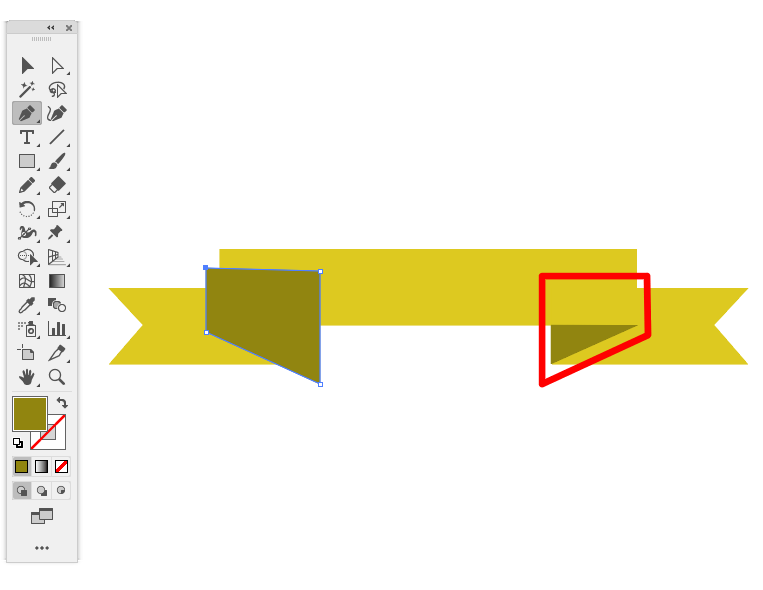
⑧⑦で描いた部分と後ろのギザギザ部分だけを選択します
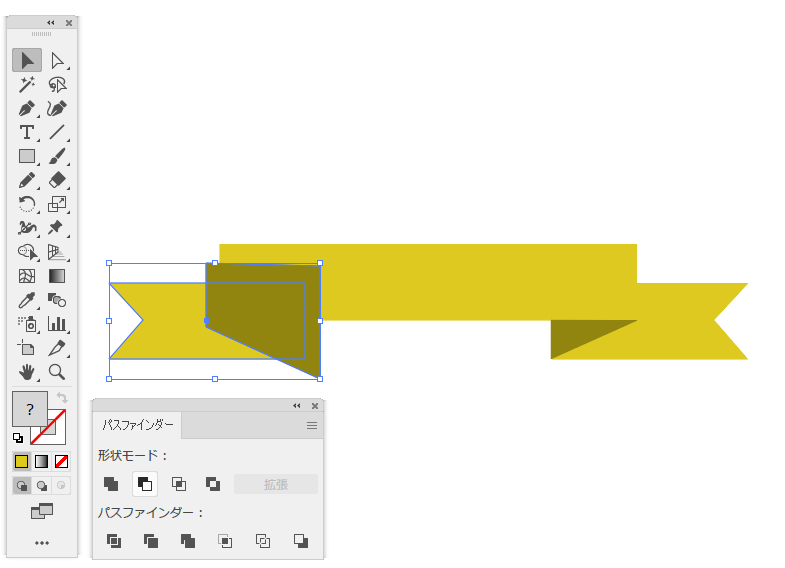
⑨ウインドウ→パスファインダーを開き、全面オブジェクトで型抜きを選択します。
図のようなリボンの完成です♪
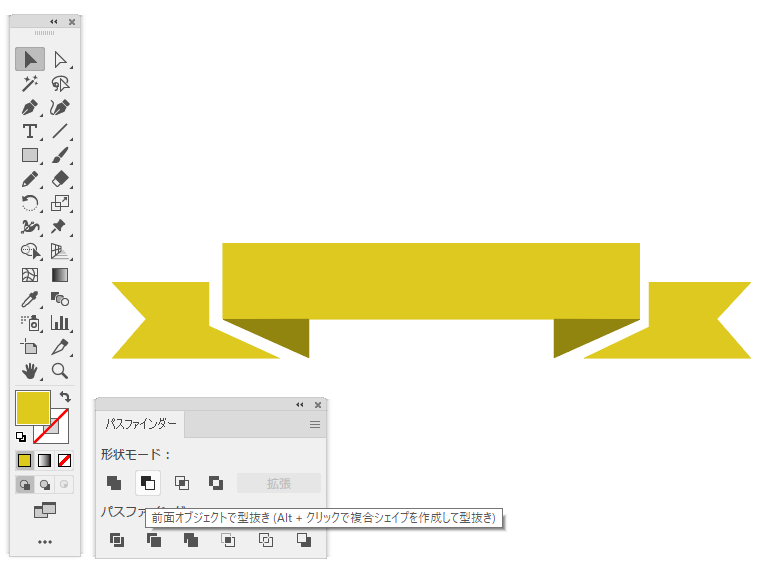
⑪リボンを選択し、効果→エンベロープ→ワープオプションでスタイルを選びます
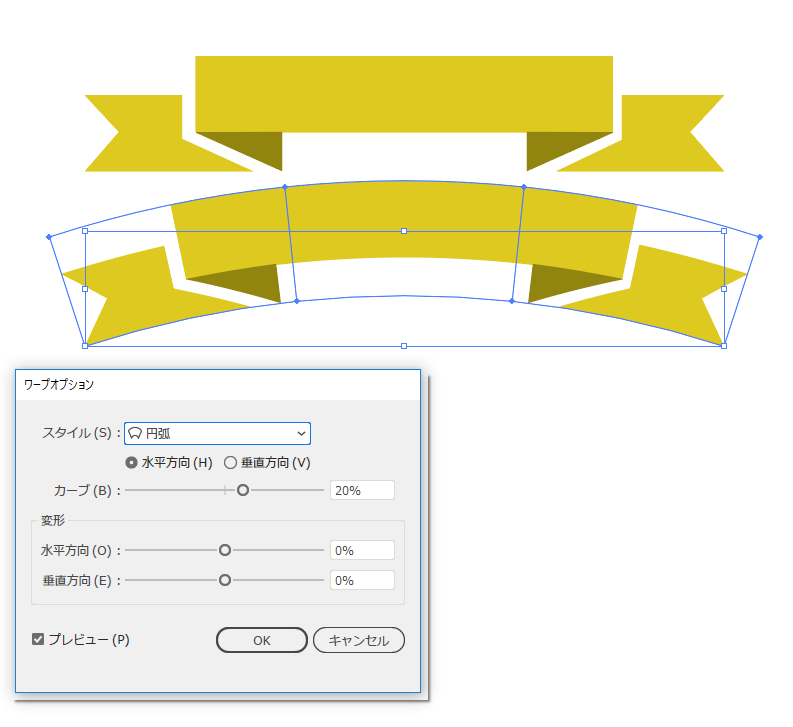
これでいろいろな形のリボンを作れるようになりました♪
タイトルを入力し素敵な見出しの完成です!







ディスカッション
コメント一覧
まだ、コメントがありません